La galerie numérique sur votre tablette Android
La tablette Android de gestion de photos / app album traditionnel est Gallery. Il est remplacé par l'application Photos. Votre tablette peut arborer une ou deux applications, qui fonctionnent de manière similaire. L'application Photos vous offre un peu plus de fonctionnalités, plus une meilleure intégration avec le partage de photos en ligne.
Affichage de vos photos et vidéos
L'application Photos organise vos photos et vidéos de plusieurs façons. Les photos des photos par date. Vous pouvez choisir une vue plus spécifiques en choisissant d'autres articles de la tiroir de navigation.
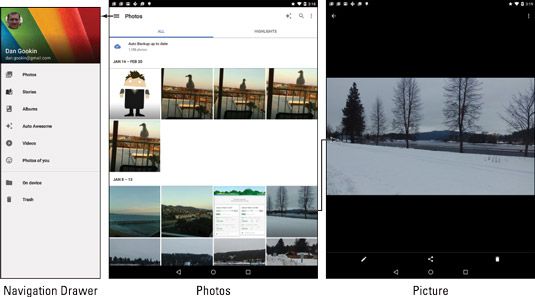
Appuyez sur une image pour l'afficher en plein écran, comme indiqué sur la droite. Vous pouvez ensuite faire glisser l'écran vers la gauche ou droite pour parcourir d'autres images.
Vidéos stockées dans un album apparaissent avec l'icône de lecture. Tapez sur cette icône pour lire la vidéo. Comme la vidéo est en cours de lecture, appuyez à nouveau sur l'écran pour afficher les contrôles à l'écran.
Lors de l'affichage d'une image ou d'une vidéo en plein écran, les icônes de navigation peuvent disparaître. Touchez l'écran pour les afficher.
Appuyez sur l'icône de navigation Retour pour revenir à un album après avoir visionné une image ou une vidéo.
Démarrage d'un diaporama
L'application Photos peut afficher un diaporama de vos images, mais sans la pièce sombre et la feuille suspendue au-dessus du manteau. Pour visionner un diaporama, procédez comme suit:
Voir une image en plein écran.
Appuyez sur l'icône d'action de débordement.
Choisissez Diaporama.
Images de cet album ou la date particulière apparaissent l'un après l'autre sur l'écran.
Appuyez sur l'icône de navigation Retour pour quitter le diaporama.
Diaporamas ne doivent pas rester dans votre tablette. Si un téléviseur ou un moniteur HDMI à proximité propose un dongle Chromecast, appuyez sur l'icône Chromecast sur l'écran Diaporama. Choisissez une Chromecast spécifique dans la liste pour voir le diaporama sur un autre appareil.
Pour terminer un diaporama Chromecast, appuyez sur l'icône Chromecast nouveau et appuyez sur le bouton de déconnexion.
Trouver l'emplacement d'une image
Votre tablette Android peut enregistrer les informations de localisation quand il prend une photo. La fonction est appelée emplacement tag dans l'application Google Camera. Pour utiliser cette information dans l'application Photos, tenir compte de ces étapes:
Voir l'image.
Appuyez sur l'icône d'action de débordement.
Choisir les détails, ce qui pourrait être intitulé Plus d'infos.
Vous voyez une carte affichant les détails de l'image. Que les informations de la carte, si disponible, apparaît en haut de la carte.
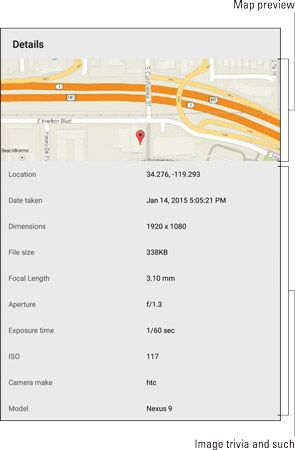 Détails de l'image, y compris l'emplacement.
Détails de l'image, y compris l'emplacement.




